Wordで矢印を描く方法
毎日のオフィスや勉強では、重要なポイントをマークしたり、プロセスを示したりするために、Word 文書に矢印を挿入する必要があることがよくあります。この記事ではWordで矢印を描く様々な方法を詳しく紹介し、過去10日間の話題のデータも添付しますので参考にしてください。
1. Wordで矢印を描く4つの方法
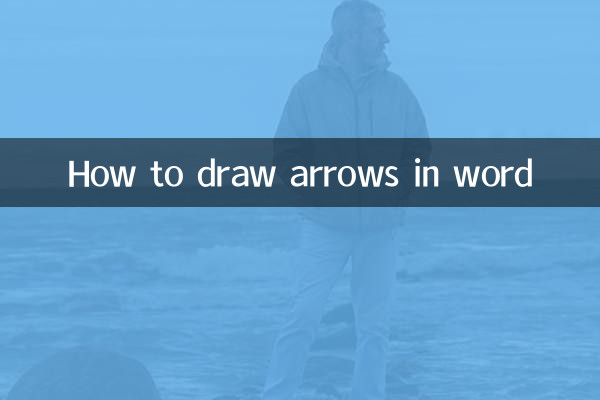
| 方法 | 操作手順 | 該当するシナリオ |
|---|---|---|
| シェイプツール | 1.「挿入」-「図形」をクリックします。 2. 矢印のスタイルを選択します 3. ドラッグして描画します | 一般的なドキュメントの注釈 |
| 記号の挿入 | 1.「挿入」-「シンボル」をクリックします。 2. 矢印記号を選択します | 単純なテキスト注釈 |
| ショートカットキー | 1. Altキーを押したままにします 2. 数値コードを入力します(例:→は26) | クイック挿入 |
| 描画ツール | 1. 描画ツールバーを使用します。 2. 矢印のスタイルをカスタマイズする | プロフェッショナルなデザインのニーズ |
2. 矢印の形式調整スキル
1.色の変更: 矢印を選択後、「書式」-「図形の輪郭」で色を変更します。
2.厚みを調整する:同じメニューで線の太さを設定します
3.影を追加する:「シェイプエフェクト」を使用して立体感を加えます。
4.組み合わせ矢印: Shift キーを押しながら複数のオブジェクトを選択し、右クリックして結合します。
3. 過去10日間の注目トピックの参考
| ランキング | トピック | 暑さ指数 | プラットフォーム |
|---|---|---|---|
| 1 | AIオフィスツールの評価 | 9.8 | 微博/知胡 |
| 2 | Word効率化スキルコンテスト | 9.5 | B駅 |
| 3 | Office2024の新機能 | 9.2 | WeChatの公開アカウント |
| 4 | ドキュメントコラボレーションツールの比較 | 8.7 | 見出し |
4. よくある質問
Q: 矢印の位置が合わない場合はどうすればよいですか?
A: [表示] - [グリッド線] をオンにして位置合わせを支援するか、[位置合わせ] ツールを使用します。
Q: 矢印が変形するのはなぜですか?
A: Shift キーを押したままドラッグして縦横比を維持するか、ロックされたアスペクト比を設定します。
Q: カスタム矢印を保存するにはどうすればよいですか?
A: 矢印を右クリックし、「デフォルトの形状として設定」を選択します。
5. 高度なスキル
1. 使用方法スマートアートプロセスアローダイアグラムを作成する
2.パスVBAマクロ矢印をバッチで生成する
3.よく使う矢印を保存するクイックアクセスツールバー
4. 組み合わせるテキストボックス注釈付きの矢印吹き出しを作成する
これらの方法をマスターすると、さまざまな文書での矢印描画のニーズに簡単に対応できるようになり、文書がよりプロフェッショナルで美しくなります。

詳細を確認してください

詳細を確認してください